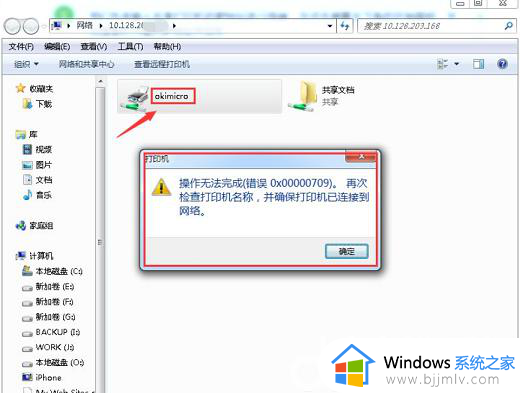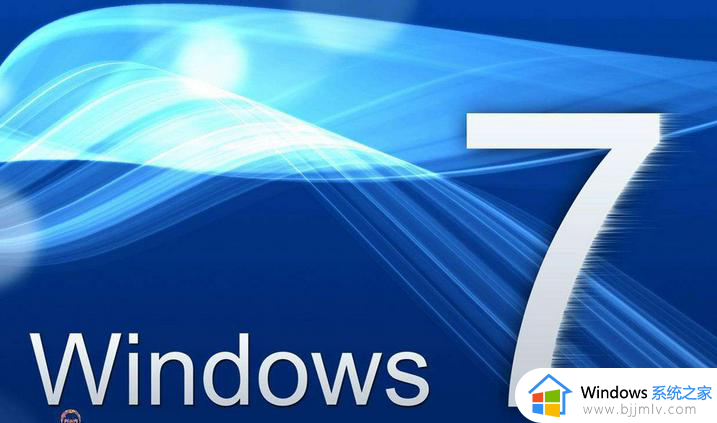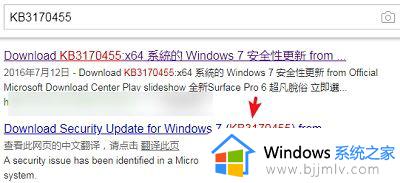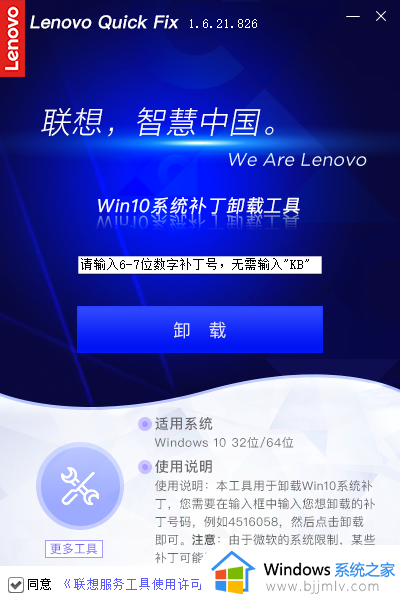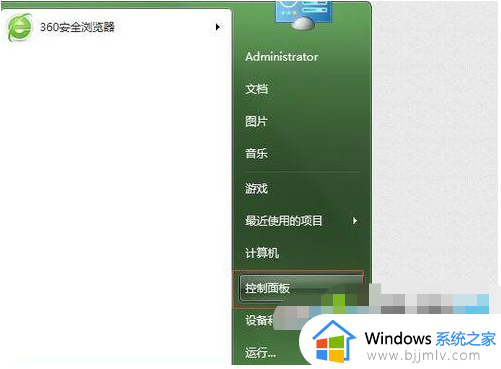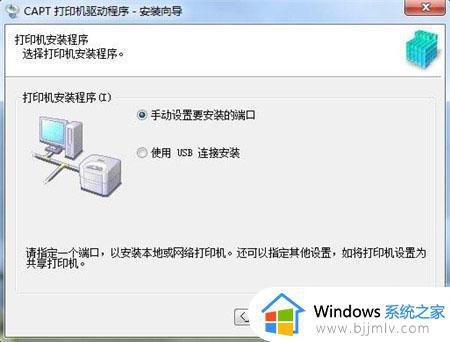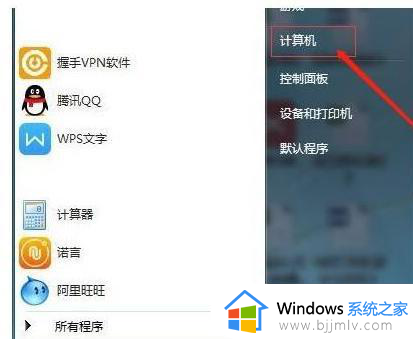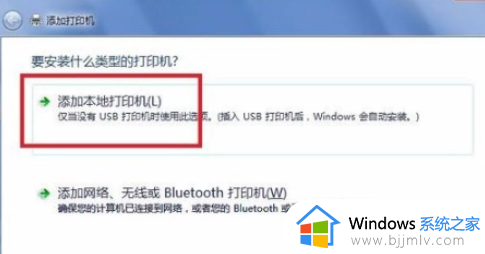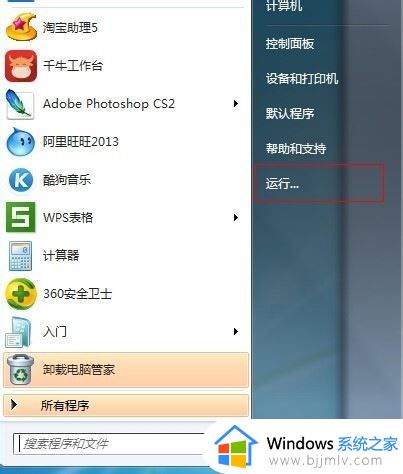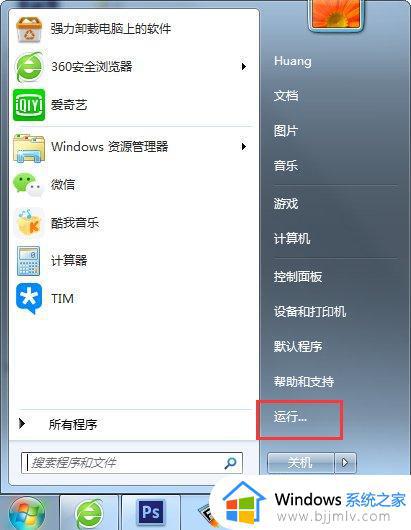win7win10打印机709怎么办 win7共享win10打印机709错误如何处理
在现代社会,win7操作系统已经成为许多小伙伴日常生活中不可或缺的一部分。然而,在使用win7操作系统时,小伙伴可能会遇到一些问题,比如无法共享win10打印机的709错误,对此win7win10打印机709怎么办呢?下面小编就教大家win7共享win10打印机709错误如何处理,快来一起看看吧。
解决方案:
1、首先打开桌面的开始图标,在搜索框中输入共享打印机的IP地址回车进行连接。
2、进入共享打印机界面后会看到共享打印机机,点击后就没反应提示“操作无法完成错误0x00000709”,首先记住打印机名称,接着按照以下步骤解决。
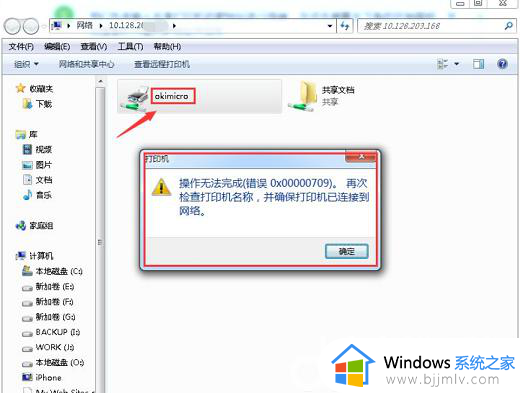
3、点击桌面的开始菜单,选择右侧的“设备和打印机”打开。
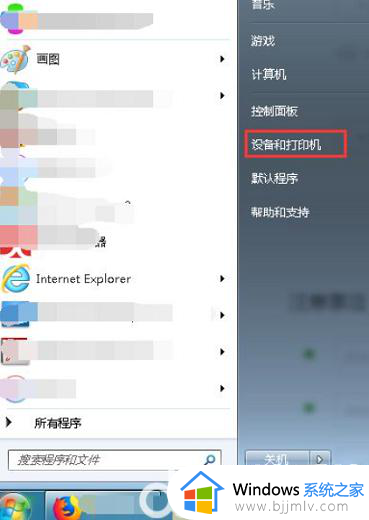
4、接着在设备和打印机界面选择“添加打印机”选项,然后在新弹出窗口选择“添加本地打印机”。
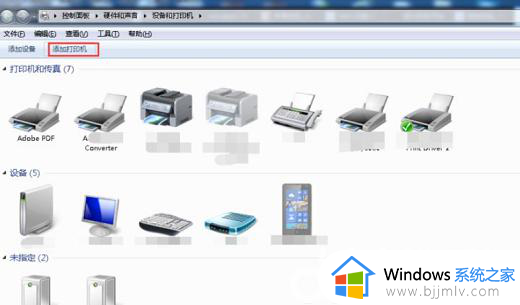
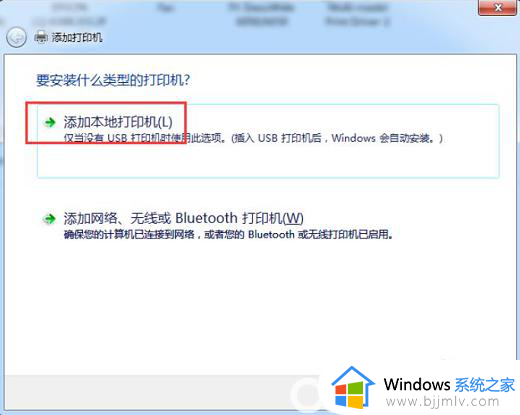
5、在端口名界面输入共享打印机的IP地址和打印机名称,注意名称一定要准确,确定后会进入到安装打印机驱动程序页面,自行选择打印机的品牌和型号安装就好。
6、如果电脑是没有本地驱动的话,也可以自行网上去下载驱动或者在添加打印机界面选择“从磁盘安装”,接着一直点击下一步就可以完成驱动安装。然后回到设备和打印机页面就可以看到我们的共享打印机安装完成了。
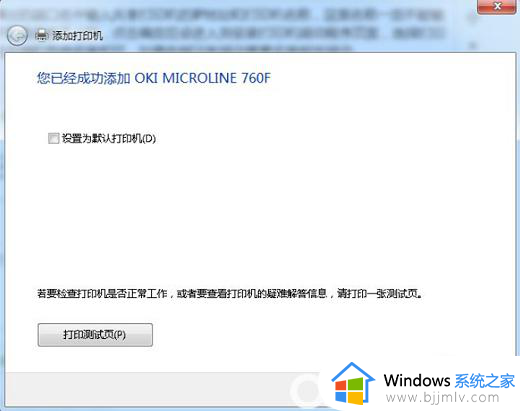
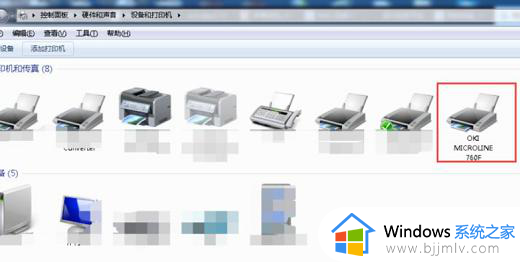
以上全部内容就是小编带给大家的win7共享win10打印机709错误处理方法详细内容分享啦,碰到这种情况的小伙伴就快点跟着小编一起来看看吧。